- Avtor Jason Gerald [email protected].
- Public 2023-12-16 11:38.
- Nazadnje spremenjeno 2025-01-23 12:44.
Obstaja več učinkovitih načinov za preklapljanje zavihkov v brskalniku Chrome, tako v računalniku kot v mobilni napravi. Če imate v računalniku pogosto odprtih več zavihkov, se naučite teh dodatnih trikov, kot je "pripenjanje" zavihka ali ponovno odpiranje zaprtega zavihka.
Korak
Metoda 1 od 3: Preklopite zavihke v Chromu v računalniku
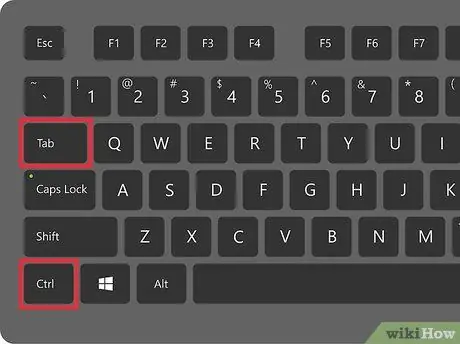
Korak 1. Preklopite na naslednji zavihek
Pritisnite Ctrl+Tab, da se pomaknete na naslednji zavihek v istem oknu. Premaknili se boste na zavihek desno od trenutnega zavihka. Če ste na skrajnem desnem zavihku, se vrnete na skrajno levi zavihek. Ta gumb deluje v sistemih Windows, Mac, Chromebook ali Linux, vendar imajo nekateri operacijski sistemi dodatne možnosti:
- V operacijskem sistemu Windows ali Linux lahko uporabite Ctrl+PgDwn.
- V računalniku Mac lahko uporabite Command+⌥ Option+→ Za zgornjo univerzalno bližnjico upoštevajte tudi, da so tipke na tipkovnici Mac običajno napisane Control namesto Ctrl.
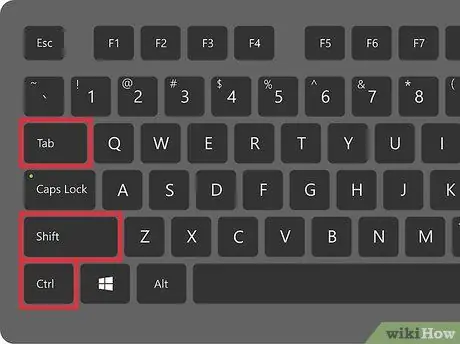
Korak 2. Preklopite na prejšnji zavihek
Pritisnite Ctrl +Shift +Tab, da se premaknete na prejšnji zavihek v oknu, kar pomeni en zavihek levo od trenutnega. Če ste na skrajnem levem zavihku, boste preusmerjeni na skrajno desni zavihek.
- V operacijskem sistemu Windows ali Linux lahko uporabite tudi Ctr+⇞ PgUp.
- V računalniku Mac lahko uporabite tudi Command+⌥ Option+larr;
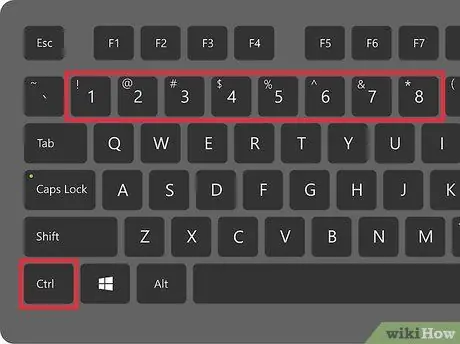
Korak 3. Preklopite na določen zavihek
Te bližnjice so odvisne od vašega operacijskega sistema:
- V operacijskem sistemu Windows, Chromebook ali Linux s tipko Ctrl+1 preklopite na prvi (skrajno levi) zavihek okna. Ctrl+2 se preklopi na drugi zavihek in tako naprej, dokler ne pritisnete Ctrl+8.
- V računalniku Mac uporabite Command+1 za Command+8.
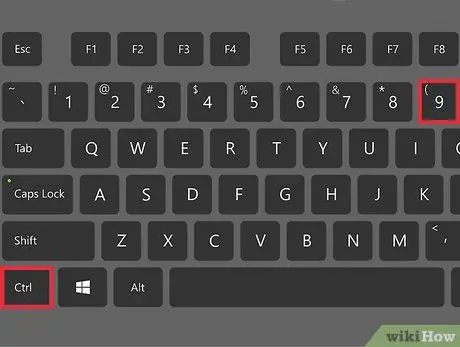
Korak 4. Preklopite na zadnji zavihek
Če želite priti do zadnjega zavihka (skrajno desno) v oknu, ne glede na to, koliko zavihkov imate odprtih, pritisnite Ctrl+9. Če uporabljate Mac, uporabite Command+9.
Metoda 2 od 3: Preklopite zavihke v Chromu za mobilne naprave ali tablične računalnike
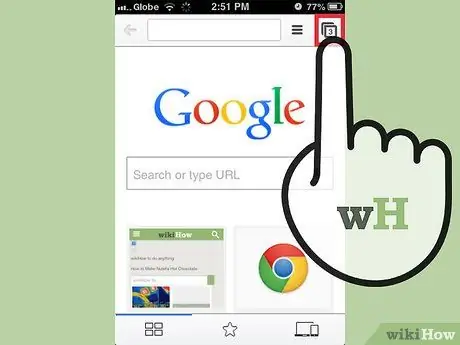
Korak 1. Preklopite na drug zavihek v telefonu
Če želite omogočiti zavihke v telefonu s sistemom Android ali iOS in z mobilno napravo brskalnika Chrome, sledite tem korakom:
- Dotaknite se ikone za pregled zavihka. Ta zavihek je videti kot kvadratna oblika v sistemu Android 5+ ali dva prekrivajoča se kvadrata v napravi iPhone. Android 4 in starejši bodo prikazali kvadrat ali dva prekrivajoča se pravokotnika.
- Pomikajte se po zavihkih navpično.
- Dotaknite se zavihka, ki ga želite uporabiti.
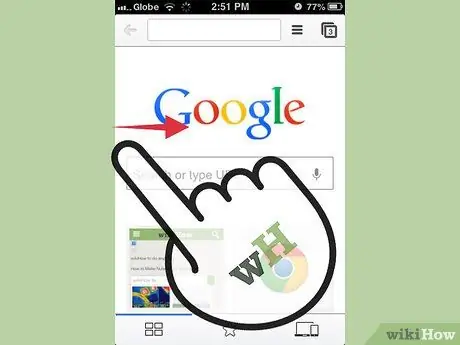
Korak 2. Namesto tega uporabite ukaz povlecite
Brskalnik Chrome na večini telefonov Android ali iOS lahko preklopi zavihke s kretnjami prstov:
- V sistemu Android povlecite vodoravno po zgornji orodni vrstici, da hitro preklopite med zavihki. Ali pa povlecite navpično navzdol iz orodne vrstice, da odprete pregled zavihkov.
- V iOS -u postavite prst na levi ali desni rob zaslona in povlecite navznoter.
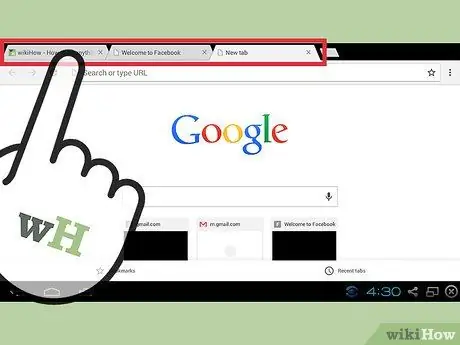
Korak 3. Preklopite na drug zavihek v tabličnem računalniku ali iPadu
Tablični računalnik bo prikazal vse odprte zavihke na vrhu zaslona, tako kot brskalnik v računalniku. Dotaknite se ciljnega zavihka.
Če želite preurediti zavihke, se dotaknite imena zavihka in ga pridržite, nato pa ga povlecite na drug položaj
Metoda 3 od 3: Poznavanje bližnjic in drugih zvijač
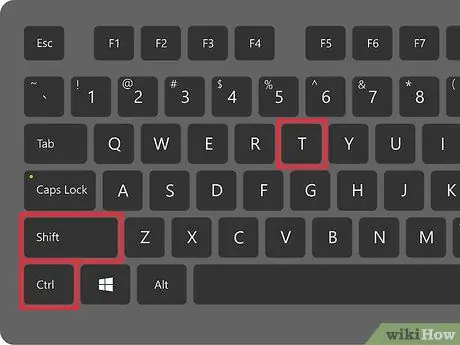
Korak 1. Znova odprite zaprt jeziček
V sistemu Windows, Chromebook ali Linux pritisnite Ctrl+⇧ Shift+T, da odprete zadnji zaprti zavihek. V računalniku Mac uporabite Command+⇧ Shift+T.
Ta ukaz lahko ponavljate, če želite znova odpreti do deset nedavno zaprtih zavihkov
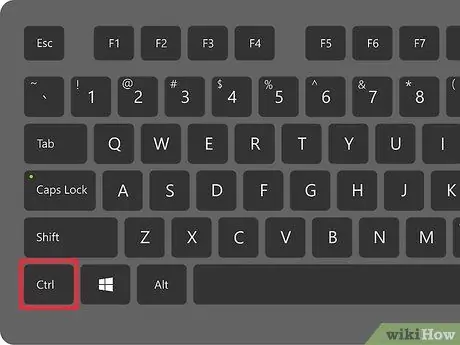
Korak 2. Odprite povezavo v novem zavihku za nazaj
V večini operacijskih sistemov pridržite tipko Ctrl, medtem ko kliknete povezavo, da jo odprete na novem zavihku, ne da bi morali biti usmerjeni na ta zavihek. V računalniku Mac držite Command.
- Če želite odpreti povezavo v novem oknu, pridržite tipko Shift.
- Pridržite Ctrl+⇧ Shift ali Command+⇧ Shift na Macu, da odprete povezavo na novem zavihku in se usmerite nanjo.
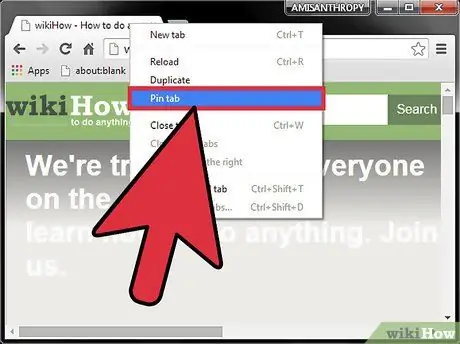
Korak 3. Pripnite zavihke, da prihranite prostor
Z desno tipko miške kliknite ime zavihka in izberite "Pripni zavihek". Zavihek se bo skrčil na velikost ikone in ostal na levi strani zavihka, dokler znova ne kliknete z desno tipko miške in izberete »Odpni zavihek«.
Če ne uporabljate miške z dvema gumboma, med klikanjem pridržite tipko Control ali omogočite klik z dvema prstoma na sledilni ploščici
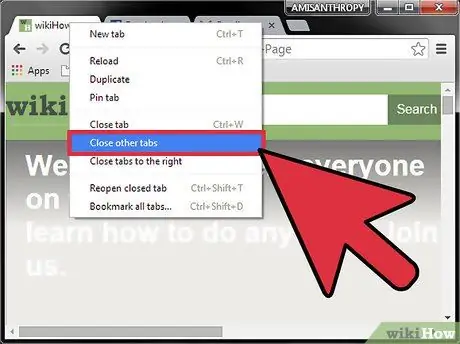
Korak 4. Zaprite več zavihkov hkrati
Z desno miškino tipko kliknite ime zavihka in izberite »Zapri druge zavihke«, da zaprete vse razen trenutno prikazanega zavihka. Izberite "Zapri zavihke na desni", da zaprete vse zavihke desno od trenutno aktivnega zavihka. Naj bo to navada, da prihranite veliko časa in pospešite, če imate na voljo veliko zavihkov.
Nasveti
Če želite preklopiti na zavihek z miško, kliknite ime zavihka pri vrhu okna brskalnika
Opozorilo
- Številni telefoni in tablični računalniki imajo največjo omejitev zavihkov. Če je ta omejitev dosežena, morate zavihek zapreti, preden odprete nov zavihek.
- Ko kliknete zavihek, ne kliknite X, sicer se zavihek zapre.






